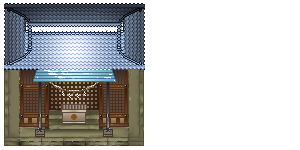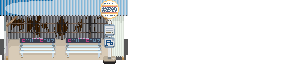| ■ インターネット接続共有エラー(6) |
| □ インターネット接続共有エラー(6)が出てインストールできない BUFFALOのWLI-UC-Gがインストール中に「インターネット接続共有エラー(5)」「インターネット接続共有エラー(6)」と表示されインストール出来ない場合の解決方法を記載していきます。この記事を書いている段階では既に解決済みです。 発生条件
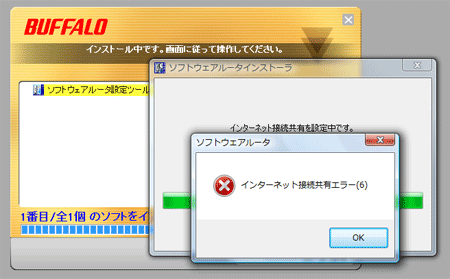 |
| 【対策2】ローカルエリア接続の設定 |
| ここからはサポートなどで調べたりした事を試していきます。 1. デバイス確認 Vista 32bit の場合[スタートメニュー]→[コンピュータ]を右クリックします。 [管理]→[デバイスマネージャ]か [プロパティ]→[デバイスマネージャ]で以下の画面を表示させます。 [ネットワーク アダプタ]の中に[BUFFALO WLI-UC-GN Wirelss LAN Access Point]と表示されている事を確認しましょう。(2個目なので#2と表示されています) 「×」や「!」マークが出ている場合は以下の事が予想されます。
 2. ネットワーク接続の管理 [スタート]→[コントロールパネル]→[ネットワークの状態とタスクの表示]と進むと以下の画面が出ます。 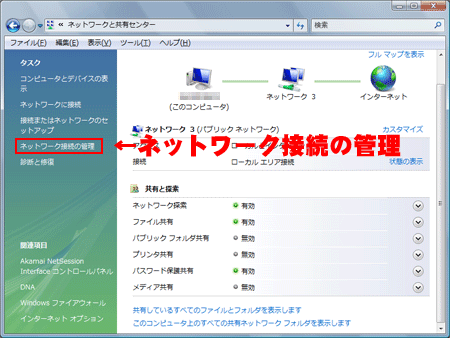 そして[ネットワーク接続の管理]をクリックすると一覧が出てきます。WLI-UC-Gを探してみましょう。 ローカル エリア接続 2「BUFFALO WLI-UC-G Wireless LAN Access Point #2」がありました。これですね。しかし赤い「×」印が付いています。動作していないようです。 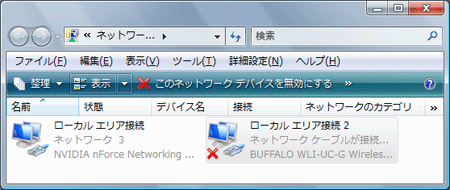 3. チェックを外す WLI-UC-G(BUFFALO WLI-UC-G Wireless LAN Access Point )を右クリックし[プロパティ] を選びます。 1.[共有]をクリックし画面を変えます。 2.[ネットワークのほかのユーザーに、このコンピュータのインターネット接続をとおしての接続を許可する(N)]の「チェック」が入ってる場合は外してから[OK]をクリックします。 □ チェックが入っていない場合 私の場合の様にWLI-UC-Gを今まで使っていたが、USBを差し替えたら認識しなくなり、再インストール中に「WLI-UC-G インターネット接続共有エラー(6)」が出てしまう方は、元々チェックが入って無いと思います。その場合は1度チェックを入れ[OK]をクリックしてから、「チェック」をは外し再度[OK]をクリックします。 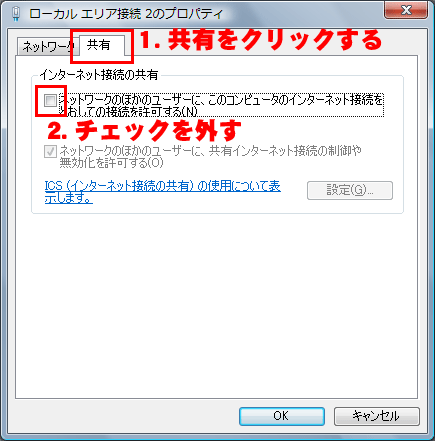 4. 再びインターネット接続共有エラー(6) インストールしたところ再び「インターネット接続共有エラー(6)」が出ました。この有名な解決法は使えないようです。元々「チェック」が外れてましたので、当たり前と言えば当たり前です。次の解決法に行ってみましょう。 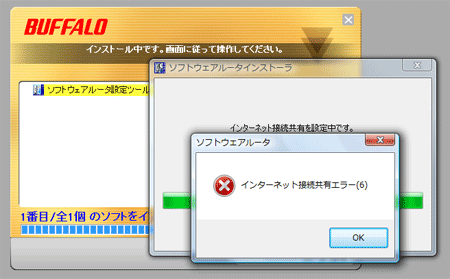 |
| 【対策3】ドライバ強制削除 |
| 1. 公式サイトから最新のドライバーを手に入れる 次に、バファローの公式サイトからダウンロードしたドライバを立ち上げます。 WLI-UC-Gシリーズ設定CD Ver.2.04(2010年11月16日掲載) Ver.2.04(73MB) http://buffalo.jp/download/driver/lan/wli-uc-g_tool.html 2. セットアップを立ち上げる ダウンロードしたファイルをダブルクリックすると解凍が始まり、自動でセットアップメニューが立ち上がります。 □ 既に解凍済みの場合 既に解凍済みの方は、フォルダ「WLIUCG204」がデスクトップ上にあると思います。 その中のSetup.exe をダブルクリックするとセットアップメニューが立ち上がります。 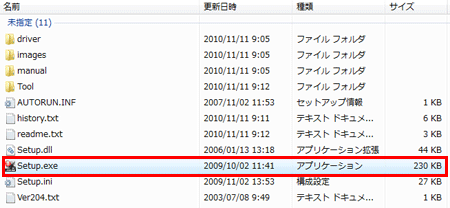 3. オプションを選ぶ 今回は「かんたんスタート」は無視して、[オプション]をクリックしましょう。 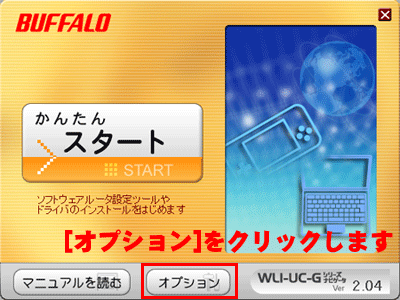 4. CDを参照を選ぶ 「ソフトの削除」「ドライバの削除」では無く、今回は用意されている強制削除ソフトを使用します。[CDを参照]をクリックします。ダウンロードしたファイルなのでCDではありませんし、現在入ってるCDを参照する事もありませんのでご安心を。 □ 消せない場合が想定されている スタートメニューに無かったアンインストールは、ここに用意されていたのですね。アンインストールするのにセットアップCDが必要とは不便ですね。無くした場合は消せないという事ですね。ここの中に「ソフトの削除」「ドライバの削除」で消せない場合の強制削除ソフトが用意されてるとの事です。  5. DEVREMOVE.exeを起動 [driver]→[MDRIVER]→と進み[DEVREMOVE.exe]をダブルクリック [DEVREMOVE.exe]はドライバの強制削除ソフトなので起動しましょう。 私の場合は「ドライバはインストールされてません」と出ました。 □ driver  □ MDRIVER 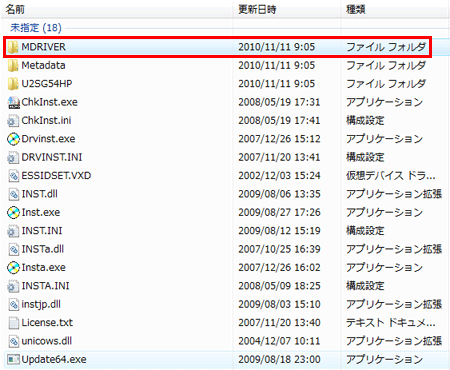 私の環境は「Vista 32bit」ですので[DEVREMOVE.exe]を使用しましたが、[DEVREMOVE64.exe]は64bit OSの物のようですね。公式サイトなどで調べ自分に合った物を使用しましょう。 □ DEVREMOVE.exe 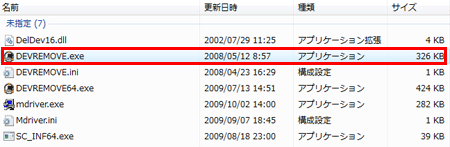 6. DEVREMOVE.exeを起動 再び最上階層に戻り[Tool]-[SoftAP]-[SoftAP]→と進み[DEVREMOVE.exe]をダブルクリックします。前回と同じファイル名ですが、今回の[DEVREMOVE.exe]はソフトの強制削除ソフトです。同じ要領でこちらも起動しましょう。 私の場合は「ドライバを削除出来ました」と出ました。これが上手く削除されいなかった様です。 7. WLI-UC-Gを抜き再起動する WLI-UC-Gを抜くこれ意外と大事ですので忘れないこと。抜いてからPCを再起動して下さい。これで完全消去されました。 |
| ■ 再インストール編 |
| 1. セットアップメニューを立ち上げる 先ほど解凍をしたフォルダ「WLIUCG204」がデスクトップ上にあると思います。 その中の「Setup.exe」をダブルクリックするとセットアップメニューが立ち上がります。 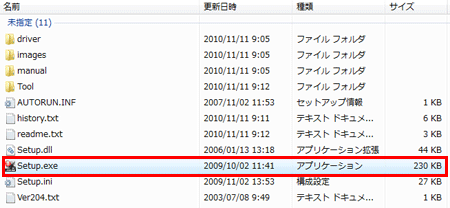 2. かんたんスタート 今回は[かんたんスタート]を選びます。  3. 親機モード 勿論、DSやPSPで遊ぶ場合は親機モードでインストールして下さいね。 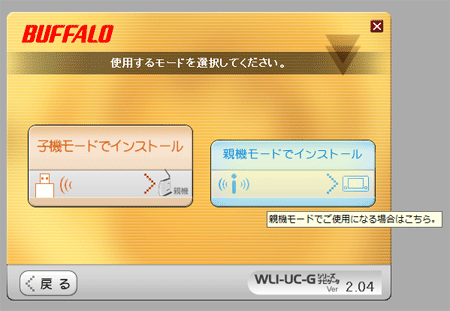 4. WLI-UC-Gを挿す インストール途中に停止しWLI-UC-G(USB)を挿すように指示されますので、挿しましょう。自動でインストールが再開されます。※インストール前には挿さないこと 5. 再起動する 「セットアップが完了しました。」と表示されてもまだ完全には完了していません。指示に従い再起動しましょう。もし作業中でしたら保存しアプリケーションを完了させてから再起動します。 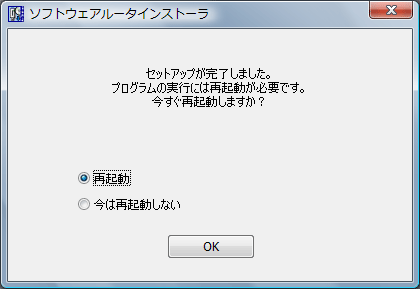 6. インストール完了 再起動後にインストールが完了します。 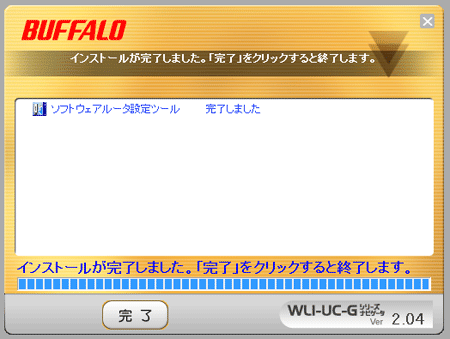 7. 接続テストする PSPもしくはDSでテストしてみましょう。私はPSPでオンラインゲーム「ファンタシースターポータブル2 インフィニティ」が動くかテストしてみました。 ここでは説明致しませんが、「AOSS」をクリックするとPSPを認識させ接続設定が出来ます。PSPのオンラインゲームの動作確認が出来ました。完了です。 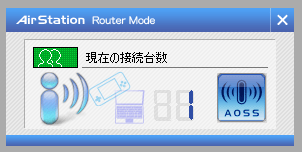 |
| ■ 再びインターネット接続共有エラー(6) |
| □ 再びインターネット接続共有エラー(6) あれから2ヶ月USBをずっと挿しっぱなしにしていましたが、この事を記事にするのにSSを撮ってなかった事が心残りでした。PC本体前面にUSB端子が2つ付いており、キーボードを右に挿す事にし、「WLI-UC-G」を左のUSB端子に移動したところランチャーに×マークが・・・もしや!?と思うと全く同じ現象が出ました。 2度目の「インターネット接続共有エラー」が出てくれたお陰で、この記事を書くことが出来ました。本当は1回目の時はインターネット接続共有エラー(5)であり、2度目はインターネット接続共有エラー(6)でしたが、画像の関係もあり同じ解決法でしたので、全て(6)として記載しています。 □ 抜き差しで認識しなくなるWLI-UC-G 原因は「WLI-UC-G(USB)」の抜き差しでなるようです。ずっと挿しっぱなしにしておけと言う事です。USBなのにそんな馬鹿な使い方をしろと、抜き差しが何時でも出来るUSBの利点を生かしていないし、ハードの寿命を縮めてしまいます。怒られるかもしれませんが、BUFFALOの「WLI-UC-G」シリーズは使わない方が無難です。 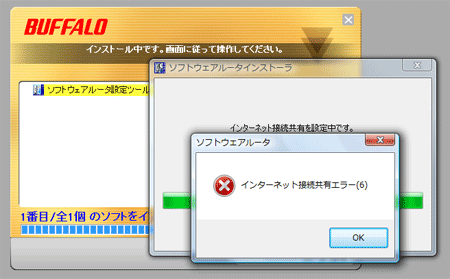 |